Цветокоррекция с помощью кругов Lift, Gamma & Gain
Lift, Gamma & Gain – это набор цветовых кругов для профессиональной цветокоррекции фото и видео. Начиная с версии 7.2, Lift, Gamma & Gain появились в арсенале инструментов редактора VSDC, и в этом руководстве мы покажем, как они работают.
Что такое Lift, Gamma & Gain?
В отличие от большинства инструментов для работы с цветом, Lift, Gamma & Gain оптимально подходят для первичной цветокоррекции. Первичная цветокоррекция позволяет изменить всю композицию цветовых оттенков на видео, в то время как вторичная цветокоррекция подразумевает более точечную работу с конкретными оттенками. С помощью Lift, Gamma & Gain можно менять настройки цвета для тёмных тонов (Lift), средних тонов (Gamma), светлых тонов (Gain) или всего изображения (четвёртый круг Offset).
При этом, данный инструмент применяет изменения не только к теням и бликам: изменения, сделанные с помощью Lift, Gamma & Gain, влияют на весь спектр тонов видео. Чтобы понимать, как это работает, рекомендуем посмотреть короткую видеоинструкцию.
Где находятся цветовые круги Lift, Gamma & Gain в редакторе VSDC
Поскольку объяснить работу инструмента для цветокоррекции на словах невозможно, в этой части мы добавили пошаговое визуальное руководство.
Чтобы начать работу, откройте меню Lift, Gamma & Gain — оно находится во вкладке Цветокоррекция в левом нижнем углу:
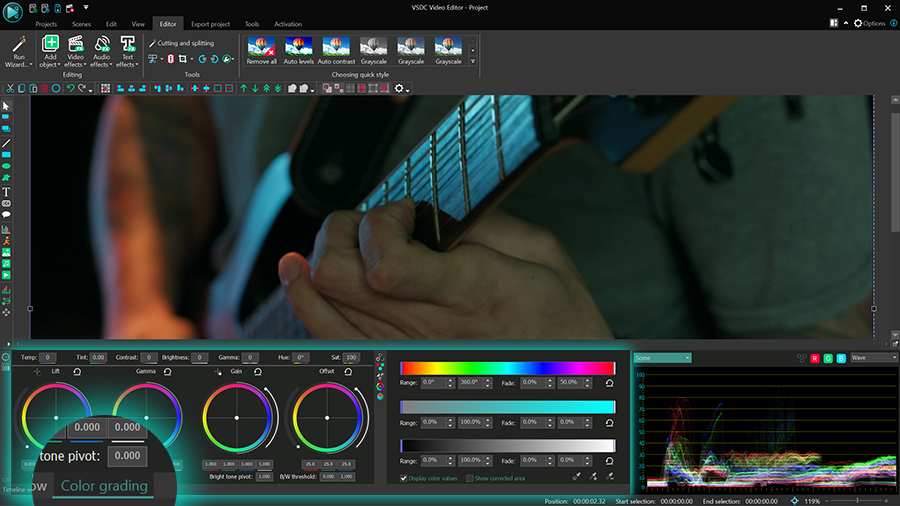
Каждый цветовой круг позволяет корректировать определённый диапазон тонов. Lift корректирует преимущественно темные оттенки; Gamma корректирует преимущественно средние оттенки; Gain корректирует преимущественно светлые оттенки, а четвёртный круг Offset позволяет корректировать изображение целиком.
Изменение цвета для тёмных, светлых и средних оттенков
Чтобы изменить цветовую палитру для определённого диапазона тонов, зажмите контрольную точку в центре круга и начните перемещать её в сторону выбранного цвета. Таким образом, вы можете быстро изменить температуру или общую эстетику видео.
В качестве примера, внесём изменения в цветовом круге Lift. Обратите внимание: самые светлые участки на видео остаются почти неизменными, а тёмные области меняются, в зависимости от того, в какую сторону вы перемещаете контрольную точку.
Когда вы перемещаете контрольную точку, RGB значения под цветовым спектром меняются автоматически. При необходимости, здесь можно вручную ввести точные данные или использовать клавиши стрелок вверх и вниз на клавиатуре для изменения значений.
Если вам интересно, в чём разница между корректировкой тёмных тонов, средних тонов и светлых тонов, ниже мы подготовили наглядное сравнение. Вот как выглядит увеличение синего цветового компонента только для темных тонов, только для средних тонов, только для ярких тонов или для всего диапазона тонов:
Несмотря на то, что изменения происходят в сторону одного и того же цветового компонента (синего), результат изменений заметно отличается. При работе со спектром Lift, светлые области практически не меняются; при работе со спектром Gain, тёмные области практически не меняются; при работе со спектром Gamma, ни тёмные, ни светлые области не изменяются существенно.
Подсказка: переключатель в левом нижнем углу панели называется Поддерживать уровень яркости. Эта настройка сохраняет исходный уровень яркости видео, вне зависимости от вносимых изменений. Мы рекомендуем оставить этот режим в активированном состоянии.
Точки искривления тёмного и светлого тонов; порог Ч/Б
Помимо цветовых компонентов, вы также можете менять общие настройки яркости и контрастности с помощью следующих инструментов (представленных в виде слайдеров):
- Тёмный тон
- Светлый тон
- Порог Ч/Б
Слайдер тёмного тона затемняет все темные оттенки ниже отображаемого значения: на максимальном уровне, все области на видео, кроме самых ярких участков, становятся темными.
Точка искривления светлого тона, наоборот, затемняет все области на видео и уменьшает количество ярких тонов, пока изображение не станет полностью чёрным.
Инструмент под названием Порог Ч/Б состоит из двух слайдеров: он помогает уменьшить уровень контрастности и насыщенности цветов в видео. Слайдер слева уменьшает значения темных оттенков до тех пор, пока изображение не станет полностью белым, а слайдер справа уменьшает контрастность, пока изображение не станет черным.
К слову, любые изменения можно отменить, выбрав опцию Сброс над нужным цветовым кругом
Чёрная точка & Белая точка
Чёрная точка и Белая точка – это инстурменты, которые помогут быстро исправить засвеченные или слишком тёмные кадры.
Засвеченные кадры – это, как правило, слишком яркие изображения без контрастности. Чтобы сбалансировать и улучшить такое видео, выберите опцию Чёрная точка и кликните по объекту на видео, который должен быть чёрным. Программа автоматически применит чёрный цвет к выбранному объекту и пересчитает значения всех остальных цветов соответствующим образом:
Аналогичным образом, если ваше видео слишком тёмное, выберите опцию Белая точка и кликните по области или объекту, которые должны быть белыми. Редактор автоматически исправит всю композицию цветов.
Корректировка изолированных областей
Если вам необходимо выполнить коррекцию цвета для конкретной области видео или изображения, перейдите в правый нижний угол меню Цветовые диапазоны и воспользуйтесь инструментом Пипетка.
Нажмите на иконку пипетки и выберите область, которую вы хотите скорректировать. Чтобы убедиться в том, что программа выбрала область корректно, активируйте режим Показать корректируемую область.
На этом этапе, вы можете сразу начать применять изменения или же использовать дополнительные инструменты, чтобы расширить или сузить диапазон выбранных оттенков.
Обратите внимание: по умолчанию пипетка выбирает диапазон оттенков на видео, а не точный цвет (ширину диапазона визуализируют белые «хвосты» на графике тонов). Если вы хотите сделать наоборот и выбрать определённый цвет без диапазона, нажмите и удерживайте клавишу Ctrl при использовании пипетки. В этом случае на графике Hue разброс значений визуализирован не будет:
Вы можете увеличивать, уменьшать или сдвигать выбранный диапазон оттенков, вводя нужные значения вручную или используя слайдеры, как это показано выше.
Lift, Gamma & Gain уже доступны в новой версии VSDC
Если вы хотите освоить цветокоррекцию для работы с видео, очень важно иметь правильные инструменты для практики. С появлением цветовых кругов Lift, Gamma & Gain, VSDC становится ещё более функциональным редактором, подходящим как для вторичной, так и для первичной цветокоррекции. Наша цель – по-прежнему, сделать профессиональный монтаж доступным более широкому кругу пользователей. Поэтому все новые инструменты для цветокоррекции доступны в бесплатной версии VSDC и работают даже на компьютерах с небольшим объёмом памяти.
Остались вопросы? Напишите нам на Этот адрес электронной почты защищен от спам-ботов. У вас должен быть включен JavaScript для просмотра. или оставьте комментарий на нашем YouTube канале.